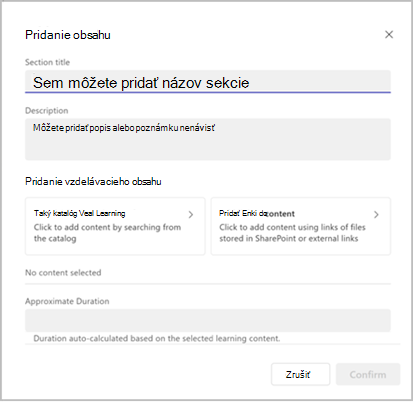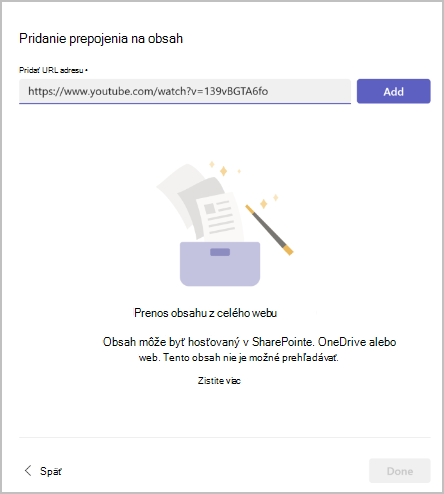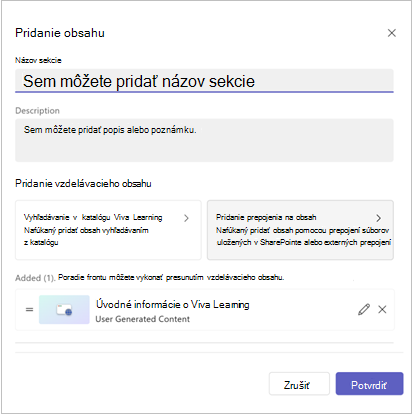Pridanie prepojenia na obsah v Viva Learning
Do Viva Learning môžete pridať prepojenie na obsah, ktorý sa nachádza v SharePointe, na YouTube, vimeo, v článkoch so správami a iných zdrojoch. Obsah je možné označiť záložkou, odporúčať a zdieľať.
Poznámky:
-
Na pridanie prepojenia na obsah potrebujete licenciu Viva Suite alebo Viva Learning.
-
Tento obsah nie je možné vyhľadávať v Viva Learning.
-
Predvolený jazyk pre tento obsah je jazyk nastavený správcom vašej organizácie.
Vyskúšajte si to na študijných kartách a kolekciách.
-
Prejdite do kanála teams alebo chatu, ktorý obsahuje určenú kartu Viva Learning alebo vytvorte kolekciu: Spravujte kolekcie a priradené úlohy vzdelávania.
Tip: Ak chcete zistiť, ako pridať kartu Učenie do kanála teams alebo chatu, navštívte toto prepojenie sociálneho vzdelávania.
-
Ak chcete pridať kurzy na kartu alebo kolekciu, vyberte položku Pridať obsah.
-
Vyberte položku Pridať prepojenie na obsah.
4. Prilepte URL adresu služby SharePoint alebo prepojenie na web. Vyberte položku Pridať.
5. Upravte názov, miniatúru a popis.
6. Vyberte položku Hotovo.
7. Ak chcete upraviť obsah, prejdite do sekcie a vyberte ikonu ceruzky.
8. Ak chcete odstrániť obsah, prejdite do sekcie, upravte a vyberte krížik.
Tipy:
-
Naučte sa vytvoriť prepojenie na zdieľanie v SharePointe tu: Vytvorenie prepojenia na zdieľanie v SharePointe.
-
Používatelia musia mať prístup k dokumentu SharePointu, aby ho mohli zobraziť v Viva Learning.